Si veieu una pantalla negra quan intenteu reproduir vídeo a Windows 10 o 11, probablement sigui perquè els vostres controladors gràfics estan obsolets. A continuació s'explica com solucionar-ho:
Primer, assegureu-vos que teniu els controladors més recents per a la vostra targeta gràfica. Podeu fer-ho si aneu al lloc web del fabricant i descarregueu els controladors més recents. Si no esteu segur de quins controladors heu de descarregar, podeu utilitzar una eina d'actualització de controladors com DriverEasy per escanejar el vostre sistema i identificar els controladors correctes per a vosaltres.
Un cop tingueu els controladors més recents, proveu de tornar a reproduir el vostre vídeo. Si encara veieu una pantalla negra, proveu de canviar la resolució del vídeo. Feu clic amb el botó dret al fitxer de vídeo i seleccioneu Propietats. Aneu a la pestanya Vídeo i canvieu la resolució a una de més baixa. Si això no funciona, prova de canviar la taxa de bits del vídeo. Feu clic amb el botó dret al fitxer de vídeo i seleccioneu Propietats. Aneu a la pestanya Avançat i canvieu la taxa de bits a una de més baixa.
Si encara veieu una pantalla negra, és possible que la vostra targeta gràfica no sigui compatible amb Windows 10 o 11. Podeu provar de tornar els controladors a una versió anterior o potser haureu d'actualitzar la targeta gràfica. Si no esteu segur de com fer cap d'aquestes coses, podeu contactar amb el fabricant de l'ordinador o amb un professional de TI qualificat per obtenir ajuda.
En aquest article, veurem què pots fer si ho veus Pantalla negra quan es reprodueix el vídeo a Windows 11/10. Una pantalla negra durant la reproducció de vídeo significa que no podeu veure res a la pantalla, però podeu escoltar el so i veure els subtítols (en alguns casos). Si observeu una cosa així al vostre ordinador, feu servir les correccions descrites aquí.

Per què es mostren els vídeos en negre?
És possible que tingueu una pantalla negra durant la reproducció de vídeo a causa d'un controlador de targeta de vídeo danyat o obsolet, de maquinari no compatible (si reproduïu vídeos d'alta qualitat, com ara 4K), etc. A més d'això, també es produeix una pantalla negra durant la reproducció de vídeo. si el còdec de vídeo no és compatible amb el reproductor multimèdia. Sigui quin sigui el motiu, les solucions següents us ajudaran a solucionar el problema.
Arregla la pantalla negra quan es reprodueix vídeo a Windows 11/10
Si veus pantalla negra quan es reprodueix vídeo a Windows 11/10 , us suggerim que utilitzeu les solucions següents per resoldre el problema.
- Instal·leu la darrera actualització de Windows
- Executeu l'eina de resolució de problemes de reproducció de vídeo
- Activa els gràfics accelerats
- Instal·leu les extensions de vídeo HEVC
- Actualitza o torna a instal·lar el controlador de la targeta de vídeo
- Prova amb un altre reproductor multimèdia
Fem una ullada a totes aquestes correccions en detall.
1] Instal·leu la darrera actualització de Windows.
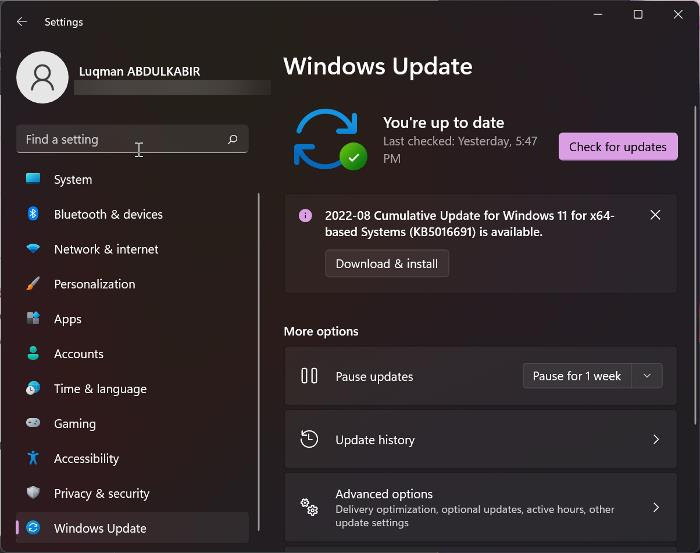
En primer lloc, assegureu-vos que al vostre sistema no falten actualitzacions importants publicades per Microsoft. Microsoft també recomana instal·lar les últimes actualitzacions de Windows. Obriu la configuració de Windows 11/10, aneu a la pàgina de Windows Update i comproveu Windows Update manualment. Si hi ha una actualització disponible, instal·leu-la i obriu el vídeo. Si torneu a veure la pantalla negra, el problema és una altra cosa. Utilitzeu altres solucions.
2] Executeu l'eina de resolució de problemes de reproducció de vídeo
Windows 11/10 té solucionadors de problemes integrats. Cadascun d'aquests solucionadors de problemes està dissenyat per resoldre diferents tipus de problemes. L'execució de l'eina de resolució de problemes de reproducció de vídeo pot solucionar problemes relacionats amb el vídeo al vostre dispositiu Windows.
canvi d'oficina 2016 idioma
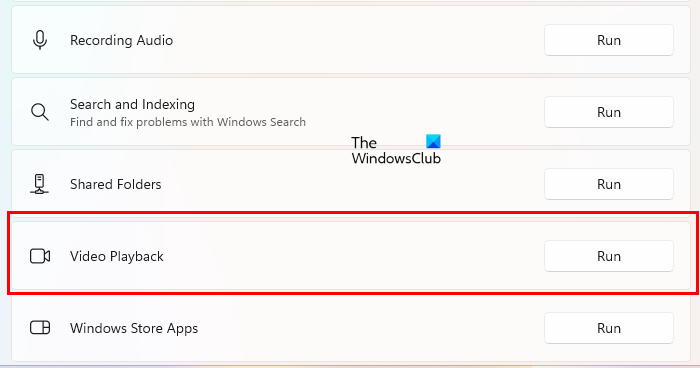
Seguiu els passos escrits a continuació:
- Obriu la configuració de Windows 11/10.
- Anar a ' Sistema > Resolució de problemes > Altres eines de resolució de problemes ».
- Desplaceu-vos cap avall i feu clic correr següent Reproducció de vídeo .
No interrompeu el procés de resolució de problemes. Si l'eina de resolució de problemes de reproducció de vídeo troba algun problema, el solucionarà.
3] Habiliteu els gràfics accelerats
Aquest truc ha funcionat per a alguns usuaris. Això pot funcionar per a vostè. Seguiu els passos següents per activar els gràfics accelerats i comproveu si això fa alguna diferència.
- feu clic Guanya + R claus per obrir correr camp d'ordres.
- Tipus inetcpl.cpl i feu clic a D'acord.
- Propietats d'Internet apareixerà una finestra.
- Anar a Avançat pestanya
- Sota gràfics accelerats secció, seleccioneu ' Utilitzeu la representació de programari en lloc de la representació de gràfics grams ” casella de selecció.
- Feu clic Aplicar i després feu clic BÉ .
Ara reprodueix el vídeo i mira si la pantalla negra desapareix o no. Si no, podeu revertir els canvis i provar les solucions següents.
4] Instal·leu les extensions de vídeo HEVC
Una de les possibles causes d'una pantalla negra quan es reprodueix un vídeo és el maquinari no compatible. Si teniu maquinari no compatible, és possible que vegeu una pantalla negra quan reproduïu vídeos d'alta qualitat, mentre que la reproducció de vídeos de baixa qualitat pot no causar el problema. Les extensions de vídeo HEVC resolen aquest problema.
Les extensions HEVC ofereixen suport de programari per reproduir vídeos HEVC (codificació de vídeo d'alta eficiència) en maquinari no compatible. Aquestes extensions també us permeten codificar contingut HEVC en dispositius sense codificador de vídeo de maquinari. Podeu instal·lar extensions de vídeo HEVC des de Microsoft Store .
Això hauria de funcionar.
5] Actualitzeu o torneu a instal·lar el controlador de la targeta gràfica.
Si encara veieu una pantalla negra quan reproduïu vídeos, és possible que el problema estigui relacionat amb el controlador de la vostra targeta gràfica. Obriu la pàgina Configuració d'Actualitzacions opcionals de Windows 11/10 i comproveu si hi ha una actualització disponible per al controlador de la vostra targeta gràfica. En cas afirmatiu, instal·leu-lo.
Alternativament, podeu provar de desinstal·lar i tornar a instal·lar el controlador de la targeta de vídeo. Seguiu aquestes instruccions:
- Visiteu el lloc web del fabricant i descarregueu el controlador de targeta de vídeo més recent.
- Obriu el gestor de dispositius.
- Expandir Adaptadors de vídeo node.
- Feu clic amb el botó dret del ratolí al controlador de la targeta gràfica i seleccioneu Suprimeix el dispositiu .
- Ara obriu l'Explorador de fitxers i navegueu a la carpeta on heu baixat el controlador de la targeta gràfica del lloc web del fabricant.
- Feu doble clic al controlador i instal·leu-lo manualment. Si el controlador es desa en format INF, utilitzeu el Gestor de dispositius per instal·lar-lo.
6] Proveu amb un altre reproductor multimèdia
És possible que el reproductor multimèdia que utilitzeu per reproduir el vídeo no admeti el format de vídeo o no tingui els còdecs de vídeo necessaris. Proveu un reproductor multimèdia diferent i comproveu si us ajuda. Podeu utilitzar VLC o qualsevol altre reproductor multimèdia.
Pots escoltar el vídeo però no el veus?
Una pantalla negra durant la reproducció de vídeo significa que no podeu veure res a la pantalla, però podeu escoltar so i subtítols (en alguns casos). Podeu solucionar aquest problema executant l'eina de resolució de problemes de reproducció de vídeo, actualitzant o reinstal·lant el controlador de la targeta gràfica, etc.
Llegeix més : Pantalla negra quan es juga a Windows 11/10.















